現在、Amazon Musicはストリーミング・プラットフォームで1億曲以上の楽曲を提供しているほか、トップのポッドキャストやプレイリストも提供しています。アプローチする曲が多すぎるため、Amazon Musicのライブラリを管理するのは難しい作業かもしれません。幸いなことに、Amazon Musicには、好みに応じてさまざまな話題や場面でプレイリストを作成する機能があります。
このように、パーソナライズされたプレイリストを作成することで、簡単に楽曲を整理することができます。Amazon Musicの楽曲を自由に管理したいと望むなら、こちらがおすすめです。今回は、デスクトップ、モバイル、Alexa用のAmazon Musicでプレイリストを作る方法を紹介します。
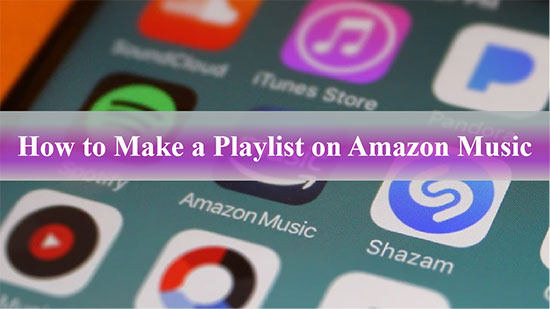
第1部分 デスクトップ用のAmazon Musicでプレイリストを作成する方法
一般的に、Amazon Musicのプレイリストは2500曲の制限があります。厳選されたプレイリストに曲を追加する前に、オンラインミュージックを選択する必要があります。そして、オフラインモードで作られたプレイリストは、Amazon Musicで失われる可能性が高いです。Amazon Musicのデスクトップでプレイリストを作る方法を知るために、以下のステップに従ってみてください。
ステップ 1. デスクトップでAmazon Musicアプリまたはウェブプレーヤーを開き、ナビゲーションサイドバーの「マイプレイリスト」に移動し、「プレイリストを作成」オプションをクリックします。
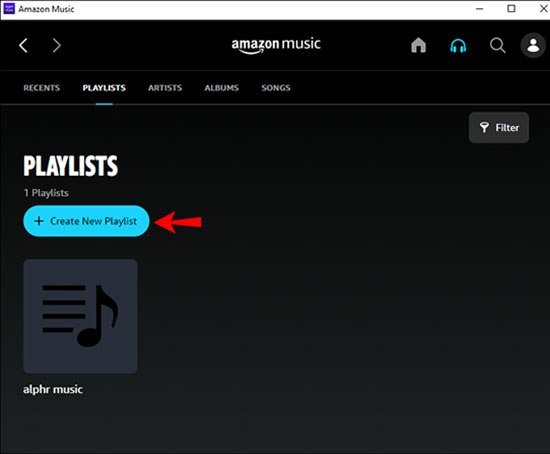
ステップ 2. 新しいプレイリストの好ましい名前を入力し、「保存」ボタンを選択します。
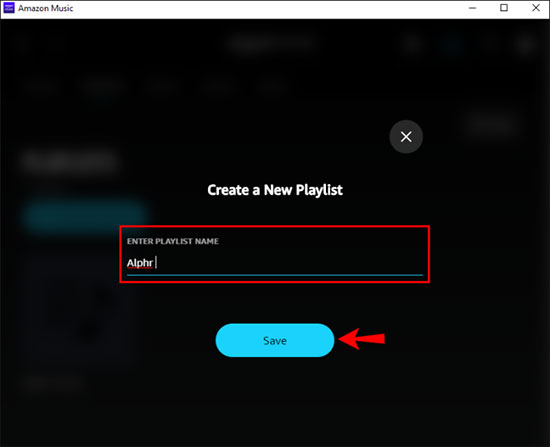
ステップ 3. 空のプレイリストが作成されます。「探検&追加」をクリックして、ニーズにマッチしたAmazonの曲を検索します。
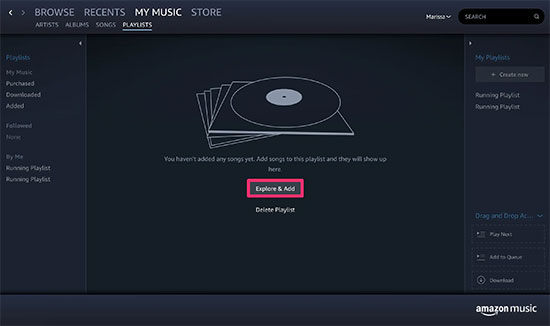
ステップ 4. プレイリストに追加したい楽曲を選択します。3つのドットアイコンをクリックし、「プレイリストに追加」オプションを選択すると、新しいAmazon Musicのプレイリストに曲が追加されます。
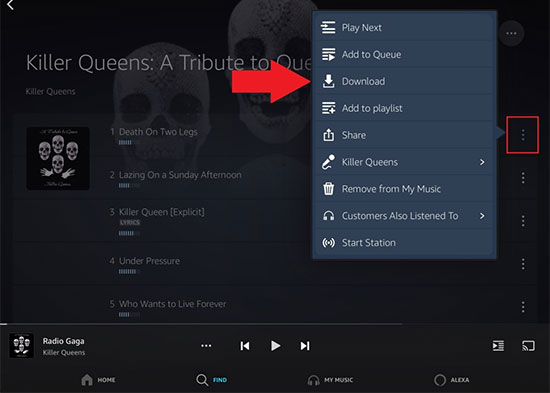
第2部分 モバイル用のAmazon Musicでプレイリストを作成する方法
Amazon Musicモバイルでプレイリストを作成する方法については、デスクトップでの手順と比較的似ており、例外的に簡単です。その方法を知るには、この先をお読みください。
ステップ 1. モバイルデバイスでAmazon Musicアプリを開き、下部メニューの「ライブラリ」をタップします。プレイリスト」と「新しいプレイリスト」ボタンをタップします。
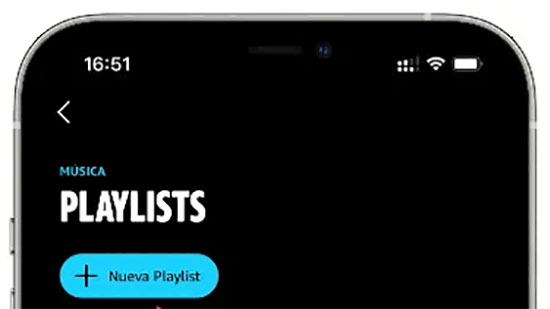
ステップ 2. 対象のプレイリスト名を入力し、「保存」ボタンを押します。
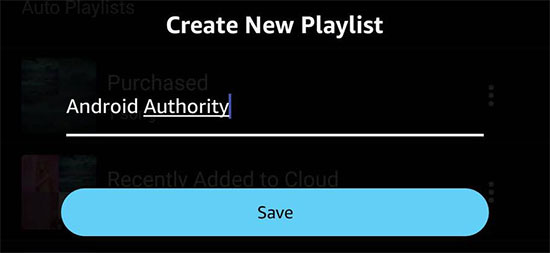
ステップ 3. お気に入りのアーティスト、アルバム、または曲を選択し、タイトルの横にある三点アイコンをタップして、「プレイリストに追加」を選択し、新しく作成したプレイリストに曲を追加します。
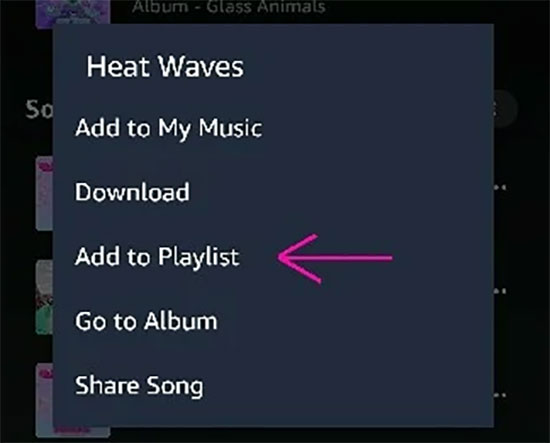
第3部分 Alexa用のAmazon Musicでプレイリストを作成する方法
実際、Alexaデバイスのユーザーは、音声アシスタントにAmazon Musicの曲を特定のプレイリストに追加するよう依頼することができます。Alexaを使ってAmazon Prime Musicでプレイリストを作成するには、一連の迅速かつ直接的な音声コマンドを使用する必要があります。その後、Alexaの音声コマンドでAmazon Musicのプレイリストを作成し、聴くことがさらに簡単に思えるようになるでしょう。

ステップ 1. 「Hey Alexa, create a playlist」と言うだけです。
ステップ 2. アレクサはプレイリストの名前をどうするか聞いてきます。プレイリストに......名前をつけてください」のようなコマンドを出すとよいでしょう。
ステップ 3. 新しいプレイリストに追加したい曲を再生するよう、アレクサに依頼します。その後、「Hey, Alexa, add (song name) to (playlist name)」のように声をかければOKです。
第4部分 プレミアムなしでAmazon Musicのプレイリストをダウンロードする方法
ご存知のように、Amazon Musicのプライム会員とアンリミテッド会員だけがダウンロード機能を許可されています。また、Amazon Musicのプレイリストをダウンロードしても、キャッシュファイルに過ぎないため、音楽コンテンツを実際に所有しているわけではありません。この点を考慮し、Amazon Musicのダウンロードを永遠に取得する完璧な方法を見つけました。
必要なのはAudFree Amazon Music Downloaderだけで、Amazon Musicからプレイリスト、曲、アルバム、ポッドキャストなどを購読なしでローカルにコンピュータにダウンロードすることができます。しかも、Amazon Musicのフォーマットロックを解除して、MP3、AAC、FLAC、WAVなどの一般的なフォーマットに変換してくれます。同時にAmazonの曲のID3タグとメタデータをそのまま維持することができます。
AudFree Amazon Music Downloader

- Amazon MusicのプレイリストをMP3、AAC、FLAC、WAVなどに変換する。
- Amazon Musicのプレイリスト、曲、アルバム、ポッドキャストなどをローカルに保存する。
- AmazonプレイリストのID3タグとメタデータを保持する。
- Amazon Musicのプレイリストを、あらゆるデバイスやプレーヤーでオフラインで聴くことができます。
プレミアムなしでAmazon Musicのプレイリストをダウンロードする方法
- ステップ 1Amazon MusicのプレイリストをAudFree Amableに追加する

- AudFree Amazon Music Converterを起動すると、すぐにAmazon Musicアプリケーションを実行します。Amazon Musicのライブラリに移動し、ダウンロードしたいプレイリストを選択します。プレイリストへのリンクをコピーしてツールの検索バーに貼り付け、追加ボタンを押します。
- ステップ 2Amazonプレイリストの出力パラメータを設定する

- 「メニュー」バー > 「環境設定」をクリックし、変換ウィンドウの「変換」フィールドを選択します。この時点で、あなたはMP3、FLAC、WAVなどのようにAmazonプレイリストの出力形式を選択することができます。Amazonのオーディオ品質を向上させるために、ビットレート320kbps、サンプルレート48,000HZなどの他のパラメータを調整することができます。
- ステップ 3Amazon Musicをパソコンにダウンロードする

- 「変換」ボタンを押すと、Amazonプレイリストのダウンロードが開始されます。完了したら、変換されたアイコンをクリックして、変換されたすべてのプレイリストをブラウズしてください。これで、Amazon Musicのプレイリストを永久保存し、オフラインで好きなデバイスで楽しむことができます。
2023年04月03日 3:00 PM
投稿者: Roger Kelly - Amazon Musicのコツ















